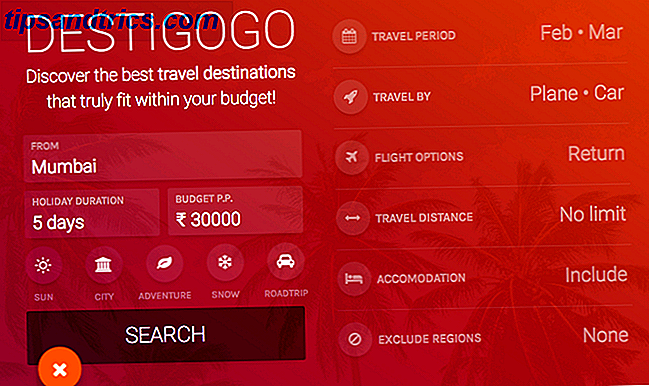Het bezit van een computer is leuk, maar je moet de tijd nemen om wat basisonderhoud uit te voeren om ervoor te zorgen dat het op zijn best functioneert. Anders kunnen de paar minuten die u hier en daar opslaat in de toekomst urenlang onnodig werk opleveren.
Laten we eens kijken naar de onderhoudstaken van Windows 10 die elke pc-eigenaar regelmatig moet doen. Gelukkig zijn er een aantal gratis onderhoudstools voor pc Top 5 gratis computeronderhoudstools die u moet kennen Top 5 gratis computeronderhoudstools die u moet weten Zorg voor een juiste behandeling van uw computer en deze blijft vele jaren snel en snel werken. Maar verwaarlozing van goed onderhoud en uw systeem zal lijden. Dus waar begin je? Met de vijf apps die we hier aanbevelen. Lees Meer dat dit gemakkelijker kan maken.
1. Update Windows en software

Windows 10 is geweldig om zichzelf bij te werken, maar je moet van tijd tot tijd nog steeds inchecken en ervoor zorgen dat het apparaat niet wordt opgehangen. Ga naar Instellingen> Update en beveiliging> Windows Update en klik op Controleren op updates .
Windows geeft aan of het updates vindt en moet het automatisch installeren. Sommige, maar niet alle, updates vereisen een herstart.
Terwijl u updates installeert, is het een goed idee om ervoor te zorgen dat al uw geïnstalleerde software wordt bijgewerkt. 4 Windows-apps die te allen tijde moet worden bijgewerkt 4 Windows-apps die te allen tijde moeten worden bijgewerkt Houd uw software up-to-date, dit is één manier om blijf uit de problemen met hackers en malware. We laten u zien hoe u Windows, browsers, antivirusprogramma's en andere apps up-to-date kunt houden. Lees verder . Sommige programma's doen dit automatisch, zoals Chrome en Firefox. Andere programma's zullen u om een update vragen wanneer u ze opent. U kunt controleren op updates voor de meeste software door naar Help> Controleren op updates of Opties> Zoeken naar updates te gaan .
2. Beheer uw e-mail

E-mail stapelt zich snel op als je er niet bovenop blijft staan. Wanneer je inbox vol zit met geautomatiseerde flyers en rommel die je niet wilt, duurt het langer om berichten te vinden die echt belangrijk zijn.
Je moet regelmatig je inkomende e-mail verminderen door je af te melden voor nieuwsbrieven die je nooit hebt gelezen. Stel vervolgens e-mailfilters in Hoe u e-mailfilters instelt in Gmail, Yahoo Mail en Outlook E-mailfilters instellen in Gmail, Yahoo Mail en Outlook E-mailfiltering is uw beste hulpmiddel om uw Postvak IN netjes en georganiseerd te houden. Hier leest u hoe u e-mailfilters in Gmail, Yahoo Mail en Outlook instelt en gebruikt. Meer lezen zodat alleen belangrijke berichten in uw inbox terechtkomen. Je inbox zal een veel aangenamere plek worden.
3. Maak een back-up van uw gegevens

Een back-up van gegevens is meestal een set-and-forget-bewerking, maar het is verstandig om af en toe te bevestigen dat uw back-up operationeel is. Anders zou je een nare verrassing kunnen krijgen als je pc faalt.
De meeste back-upsoftware geeft u de status en / of laatste back-uptijd direct op het startscherm. Open uw software naar keuze en zorg dat alles naar behoren werkt. Als u de back-up van bestandsgeschiedenis gebruikt in Windows, gaat u naar Instellingen> Update en beveiliging> Back-up en selecteert u Meer opties om de meest recente back-uptijd te bekijken.
Er is geen excuus om geen back-up van uw gegevens te maken 5 Fundamentele back-upfeiten Elke Windows-gebruiker moet weten 5 Elementaire back-upfeiten Elke Windows-gebruiker zou moeten weten We zullen u nooit moe worden u eraan te herinneren back-ups te maken en uw gegevens veilig te houden. Als u zich afvraagt wat, hoe vaak en waar u een back-up van uw bestanden moet maken, hebben we rechttoe rechtaan antwoorden. Meer lezen -als u nog geen back-up hebt ingesteld, is dit de perfecte tijd. Bekijk onze ultieme Windows-back-upgids De Windows-gids Back-up maken en herstellen De Windows-gids Back-up maken en herstellen is niet meer nodig. Tenzij u bereid bent om uw gegevens te verliezen, hebt u een goede Windows-back-uproutine nodig. We laten u zien hoe u back-ups maakt en herstelt. Lees meer voor alles wat je nodig hebt om van start te gaan.
4. Verwijder onnodige bestanden en programma's

Ervaren Windows-gebruikers weten hoe het besturingssysteem na verloop van tijd in elkaar zit. Je kunt een deel hiervan niet voorkomen, maar het helpt wel om oude gegevens op te ruimen die je niet actief gebruikt. Ruimte vrijmaken kan ook de prestaties van uw pc verbeteren als u bijna leeg bent.
Raadpleeg onze stapsgewijze handleiding voor het opschonen van bestanden De beste manier om Windows 10 schoon te maken: een stapsgewijze handleiding De beste manier om Windows 10 schoon te maken: een stapsgewijze handleiding Als uw Windows 10-pc moet worden gereinigd, hier zijn de tools en een stap-voor-stap-proces om het weer piepend schoon te krijgen. Lees meer en onze checklist voor het schoonmaken Hoe u uw Windows-computer schoonmaakt: de ultieme checklist Hoe u uw Windows-computer schoonmaakt: de ultieme checklist Besteden wat tijd besparen bij het opruimen van Windows kan enorme prestatieverbeteringen opleveren. Dit is de ultieme checklist voor het schoonmaken van uw Windows-computer. Meer informatie voor meer informatie.
5. Voer onderhoudsscans uit
Je moet af en toe een paar scans in Windows uitvoeren om er zeker van te zijn dat er geen probleem is dat je over het hoofd ziet.
Een daarvan is een antivirusscan. Je gebruikt hopelijk een solide antivirus die je niet lastig valt Top gratis antivirus-apps zonder Nag-schermen en Bloatware Top Gratis antivirus-apps zonder Nag-schermen en Bloatware Zeurende antivirus-apps zijn een enorme pijn. Je hoeft het niet te verdragen, zelfs niet gratis. Dit zijn de beste antivirusprogramma's die niet worden geleverd met pop-ups of gebundelde rommel. Lees Meer Altijd, die automatisch zou moeten scannen. Maar het is een goed idee om af en toe een second opinion te krijgen van een speciaal anti-malware programma.
Malwarebytes is hier nog steeds de beste in. Met de gratis versie kunt u alleen scannen op aanvraag, maar dat is alles wat u nodig heeft voor een incidentele controle. Hopelijk vindt het niets op uw systeem, maar het is de moeite van het bekijken waard omdat het zal vinden wat andere antivirussoftware niet is.
U moet af en toe ook een SFC-scan uitvoeren. Deze opdracht, kort voor System File Checker, is een Windows-hulpprogramma dat controleert op beschadigde systeembestanden Een beschadigde Windows 10-installatie corrigeren Een beschadigde Windows 10-installatie repareren Systeembeschadiging is de ergste die kan gebeuren met uw Windows-installatie. We laten u zien hoe u Windows 10 weer op het goede spoor kunt krijgen als u last heeft van BSOD's, stuurprogrammafouten of andere onverklaarde problemen. Lees Meer en repareer ze indien nodig. Typ cmd in het menu Start, klik er met de rechtermuisknop op en kies Uitvoeren als beheerder . Voer de volgende regel in om de scan te starten, dit kan even duren:
sfc /scannow 6. Controleer de belangrijke instellingen nogmaals

De regelmatige stroom updates van Windows 10 betekent dat deze altijd aan het veranderen is. Hoewel dit veel nieuwe functies oplevert, betekent dit ook dat Windows meer kansen heeft om meer opties te introduceren die van invloed zijn op hoe uw computer werkt.
Nadat u een belangrijke update hebt geïnstalleerd (zoals de Fall Creators Update), moet u de nieuwe opties controleren en controleren of ze zijn ingesteld zoals u dat wilt. En als u nog nooit de standaard Windows 10-instellingen hebt aangepast 7 Standaard Windows 10-instellingen die u onmiddellijk moet controleren 7 Standaard Windows 10-instellingen die u meteen moet controleren Microsoft heeft een paar dubieuze beslissingen genomen met Windows 10. Sommige standaardinstellingen moeten niet met rust worden gelaten. We laten u zien hoe u de privacy kunt verbeteren, bandbreedte kunt besparen, afleiding kunt verminderen en nog veel meer. Lees meer, kijk daar zeker eens naar.
Een andere instelling die u regelmatig moet controleren, zijn de opstartitems in de Taakmanager Windows-opstartonderdelen verwijderen om uw trage computer gratis te repareren Windows opstartonderdelen verwijderen om uw trage computer gratis te repareren Programma's die starten bij het opstarten kunnen zowel de opstartsnelheid van Windows als die van uw computer beïnvloeden de performance over het geheel. Los uw trage computer op door toepassingen te verwijderen uit automatisch opstarten. We laten je zien hoe je ze allemaal kunt vangen. Lees verder . Naarmate u meer software installeert, bouwt u waarschijnlijk een hoop programma's op die worden uitgevoerd zodra u opstart. Check hier soms op en zorg dat het onder controle is.
7. Maak je hardware schoon

Niemand vindt het echt leuk om hun computer schoon te maken, maar het is een belangrijke stap om het op zijn best te laten blijven. Bovendien wordt het na verloop van tijd behoorlijk goor. Je moet ten minste je toetsenbord en scherm afvegen en het stof een paar keer per jaar uit je computer verwijderen.
We hebben een handleiding voor het opschonen van uw laptop geschreven en veel van hetzelfde advies is van toepassing op desktops. Terwijl u onder de motorkap staat, moet u ervoor zorgen dat uw installatie geen fouten vertoont, zoals slechte ventilatie. 8 PC-onderhoud Fouten die de levensduur van uw hardware schaden 8 Onderhoud van pc Fouten die uw hardware-levensduur schaden PC-onderhoud is geen rocket science, maar je zou een handvol fouten kunnen maken die je hardware daadwerkelijk schaden. Lees verder .
Computeronderhoud is niet leuk, maar het is van vitaal belang
We hebben zeven belangrijke taken besproken die u zo nu en dan moet afmaken. Het is niet nodig om over hen te obsederen, maar het negeren hiervan zal op den duur tot problemen leiden. Als u uw computer in goede staat van onderhoud houdt, bespaart u tijd en geld, dus u zult blij zijn dat u deze bijhoudt.
Terwijl je hiermee bezig bent, zorg ervoor dat je geen grote onderhouds- fouten maakt 7 Windows Onderhoud Fouten die je nooit zou moeten maken 7 Windows Onderhoud Fouten die je nooit zou moeten maken Als je je Windows-pc soepel wilt houden, moet je vermijden het maken van deze grote fouten. Ze kunnen de levensduur van uw computer verkorten en uw ervaring frustrerend maken. Lees verder .